
Innholdsfortegnelse:
- Forfatter John Day [email protected].
- Public 2024-01-30 11:21.
- Sist endret 2025-01-23 15:02.

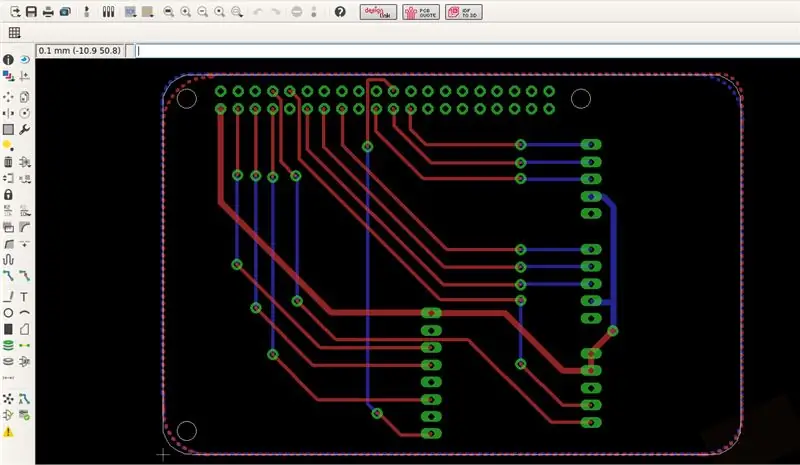

Siden 2015 har jeg forbedret dette flotte prosjektet for å ha et nesten ubegrenset tilpasset mediesenter på bilen min. En dag bestemte jeg meg for å bringe organisasjonen til ledninger der med et skreddersydd hjemmelaget kretskort. Bildene ovenfor er på et bredt prototypescene, så det er noen ledninger spredt. Dette brettet kan endres til dine egne behov hvis du vet hvordan du bruker CAD -programvare.
BRUK DET PÅ DIN EGEN RISIKO. Noen trinn beskrevet er farlige på mange måter (SELDING MED VARME JERN, KJEMISKE PROSESSER, ELEKTRISITET, ETC). VÆR FORSIKTIG
mediesenter nettsted
Trinn 1: Nødvendige verktøy



- En manuell borer
- Jernlodde
- loddetinn
- Vakuumavloddingspumpe
- fotopapir
Trinn 2: Materialeliste



- jernklorid
- fenolittplate
- pin header 2x20 for bringebær Pi 2
- pin header enkelt linje
Trinn 3: Programvare
Siden det ikke er poenget med dette instruerbare, legger jeg bare ved å legge filen som inneholder filen til mod som dine behov. Programvaren som brukes er EAGLE CAD 7.5.0 freeware -versjon:
Lett anvendelig grafisk layoutredigerer
Trinn 4: Eksportere lag monokromatisk


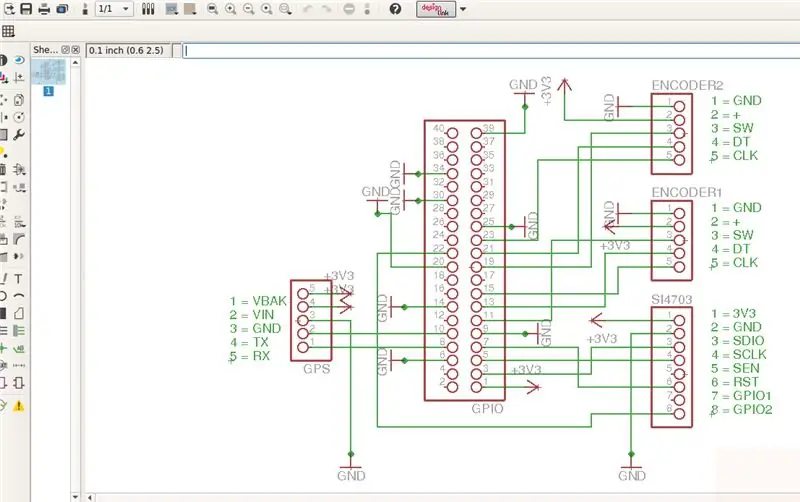
Eagle cad har et alternativ for å eksportere fil som bilde, men før noen lag må skjules:
MERKNADER:
- Noen lag er skjult (vi vil ikke at de skal skrives ut)
- Siden dette er et dobbelt sidebord er det to eksporterte bilder som skal gjøres (topp og bunn)
- eksporter bildet som 300 dpi (monokrom alternativ må sjekkes)
Etter eksport bruker du en annen programvare (jeg brukte GIMP) til å lime inn mange ganger på samme ark og deretter eksportere som pdf
IKKE SKALER BILDE !!
Trinn 5: Toneroverføring




- Skjær fenolittplaten nær størrelsen på bringebærbrett
- Bor hull er en god idé å få fotopapir til å passe til brettstørrelsen og de riktige posisjonene
- Du kan bore noen av hullene på pinnehodet på papiret og brettet og bruke en pinne for å matche posisjoner
- Klipp fotopapir litt større for å bruke litt tape, siden både topp og bunn er i kontakt med brettet, bruk litt tape for å holde det sammen
- Dekk tilberedt brett med en gammel klut (t-skjorten kanskje brettet) på begge sider
- Bruk jernarbeid i noen minutter på maksimal temperatur på begge sider
Ikke føl deg dårlig hvis du ikke får det første gangen. Bare øv deg på å gi presisjon for å kjenne den riktige måten. Se på bildene mine første forsøk (mislykkes, mislykkes, mislykkes), og det var bare et enkelt sidebrett uten bakkeplan. Nå kan jeg lage et brett med to sider
Trinn 6: Rengjøringsbrett og etsningsløsning


- Når toneoverføringen er klar, er det på tide å fjerne fotopapir, rengjør det med noe for å fjerne papirrester, men ikke fjern toner.
- Forbered jernklorid etter instruksjoner fra selgeren
- Legg en sytråd i et av hullene på brettet
- Sink brettet på løsningen og la det ligge der, sjekk det av og til og gjør noen bevegelser for å oppløse uønsket kobberlag, gjenta denne prosessen til det eneste som er igjen er PCB -linjer.
- Etter tørr og ren bruk stålull for å fjerne toner og avsløre kobberlinjer
Det vedlagte prosjektet her er for et dobbelt sidebrett, og jeg har ikke bilder av etseprosessen lenger
Trinn 7: Boring og lodding



Som et hjemmelaget brett og som en dobbeltside, er den billige måten å koble topp til bunn å bruke noen ledninger loddet. Liten brett er ikke et problem.
- Bruk manuelt boreverktøy til å lage hull nøye
- Fest pinnehoder og komponenter
- Lodde alt
Noen flere trinn er nødvendige for å fullføre og gjøre det beskyttet mot håndtering, men jeg fullførte ikke dette stadiet.
Trinn 8: Montering og testing




Brettet på bildet er ennå ikke dobbeltsiden herfra, fordi jeg forbedrer det for å se bedre ut, men funksjonene er nesten de samme.
- FM breakout board SI4703
- GPS -modul seriell
- 2 roterende encoders
CAR-PC
Egendefinert utvidelseskort
Anbefalt:
Komme i gang med STM32f767zi Cube IDE og laste opp tilpasset skisse: 3 trinn

Komme i gang med STM32f767zi Cube IDE og laste opp tilpasset skisse: KJØP (klikk på testen for å kjøpe/besøk websiden) STM32F767ZISUPPORTED SOFTWARE · STM32CUBE IDE · KEIL MDK ARM µVISION · EWARM IAR EMBEDDED WORKBENCH · ARDUIN brukes til å programmere STM mikrokontrollere
Kontrollere Led's Brightness av Raspberry Pi og tilpasset nettside: 5 trinn

Kontrollere Led's Brightness av Raspberry Pi og Custom Webpage: Ved å bruke en apache -server på min pi med php, fant jeg en måte å kontrollere lysstyrken på en LED ved å bruke en glidebryter med en tilpasset nettside som er tilgjengelig på alle enheter som er koblet til det samme nettverket som din pi .Det er mange måter dette kan gjøres på
Geeetech Board til Raspberry Pi Via tilpasset USB -kabel Direkte kablet: 4 trinn

Geeetech Board til Raspberry Pi via tilpasset USB -kabel Direkte kablet: Hei! Denne guiden viser hvordan du lager en egendefinert USB til JST XH 4-pinners kabel, slik at du kan koble din Raspberry Pi eller annen USB-enhet direkte til et Geeetech 2560 rev 3-kort på en Geeetech-skriver, som A10. Denne kabelen kobles til det praktiske paral
Legg til tilpasset Alexa -kontroll til Raspberry Pi -prosjektet: 5 trinn

Legg til tilpasset Alexa -kontroll til Raspberry Pi -prosjektet: Dette prosjektet er beregnet på alle som har et Raspberry Pi -prosjekt som bruker Python som ønsker å legge til stemmestyring via sine eksisterende Amazon Echo -enheter. Du trenger ikke å være en erfaren programmerer, men du bør være komfortabel med å bruke
Raspberry Pi Zero Wifi -tilgangspunkt med tilpasset PCB -antenne: 6 trinn (med bilder)

Raspberry Pi Zero Wifi Access Point med en tilpasset PCB -antenne: Hva lager vi? Tittelen på denne opplæringen har mange tekniske termer i den. La oss bryte det ned. Hva er en Raspberry Pi Zero (Rπ0)? En Raspberry Pi Zero er en liten datamaskin. Det er den mindre versjonen av Raspberry Pi single board -datamaskinen
